
iCloud.com पर मेल में ईमेल पढ़ें
आप अपने @icloud.com ईमेल पते या किसी अन्य नाम पर भेजे गए मेल को iCloud.com पर मेल में देख सकते हैं। अगर आपके पास iCloud+ है, तो आप अपने कस्टम ईमेल डोमेन पतों पर भेजे गए मेल को भी देख सकते हैं।
दूसरे डिवाइस पर अपना iCloud मेल देखने के लिए, अपने सभी डिवाइस पर iCloud मेल सेट अप करना देखें।
नोट : कस्टम ईमेल डोमेन सभी देशों या क्षेत्रों में उपलब्ध नहीं है।
ईमेल पढ़ें
icloud.com/mail पर जाएँ, फिर अपने Apple खाते (यदि आवश्यक हो) में साइन इन करें।
मेलबॉक्स सूची में “इनबॉक्स” टैप करें।
यदि आप किसी दूसरे मेल फ़ोल्डर में मौजूद ईमेल की सूची देखना चाहते हैं, तो इसके बजाय उस फ़ोल्डर पर टैप करें। उदाहरण के लिए, अपने भेजे हुए ईमेल की सूची देखने के लिए 'भेजे गए' पर टैप करें।
अपनी ईमेल सूची में ईमेल चुनें।
आपकी ईमेल सूची में, ईमेल को निम्नलिखित आइकॉन के साथ लेबल किया गया है :
आइकॉन | विवरण | ||||||||||
|---|---|---|---|---|---|---|---|---|---|---|---|
एक ईमेल अपठित है। | |||||||||||
वह ईमेल जिसमें एक अटैचमेंट है। iCloud.com पर मेल से ईमेल अटैचमेंट डाउनलोड करें देखें। | |||||||||||
ईमेल जिसका आपने उत्तर दिया था। iCloud.com पर मेल में ईमेल का जवाब दें या उसे फ़ॉरवर्ड करें देखें। | |||||||||||
वह ईमेल जिसे आपने फ़ॉरवर्ड किया था। iCloud.com पर मेल में ईमेल का जवाब दें या उसे फ़ॉरवर्ड करें देखें। | |||||||||||
वह ईमेल जिसे आपने फ़्लैग किया था। iCloud.com पर मेल में ईमेल ईमेल खोजना, फ़िल्टर करना और फ़्लैग करना देखें। | |||||||||||
नए ईमेल देखें
आपके ईमेल अपने-आप अपडेट हो जाते हैं, लेकिन आप अपने ईमेल को मैन्युअल रूप से रीफ़्रेश भी कर सकते हैं।
icloud.com/mail पर जाएँ, फिर अपने Apple खाते (यदि आवश्यक हो) में साइन इन करें।
मेलबॉक्स सूची के सबसे ऊपर
 पर टैप करें।
पर टैप करें।
ईमेल को अपठित के रूप में चिह्नित करें
icloud.com/mail पर जाएँ, फिर अपने Apple खाते (यदि आवश्यक हो) में साइन इन करें।
ईमेल सूची पर सबसे ऊपर “संपादित करें” पर टैप करें, फिर जिस ईमेल या एक से अधिक ईमेल को आप अपठित के रूप में चिह्नित करना चाहते हैं, उनके आगे दिए गए
 पर टैप करें।
पर टैप करें।ईमेल सूची के निचले भाग पर स्थित “चिह्नित करें” पर टैप करें, फिर “अपठित के रूप में चिह्नित करें” पर टैप करें।
आप किसी वार्तालाप में अलग-अलग ईमेल को अपठित के रूप में मार्क कर सकते हैं। ईमेल के नीचे दाएँ कोने में ![]() पर टैप करें, फिर “अपठित के रूप में चिह्नित करें” पर टैप करें।
पर टैप करें, फिर “अपठित के रूप में चिह्नित करें” पर टैप करें।
मेल ऐप आइकन पर सभी अपठित संदेश दिखाएँ
अगर आपने श्रेणियों को चालू किया हुआ है, तो मेल ऐप की बैज संख्या से आपकी प्राथमिक श्रेणी में अपठित संदेशों की संख्या का पता चलता है। इसके बजाय आप सभी श्रेणियों के अपठित संदेशों की कुल संख्या दिखाना चुन सकते हैं।
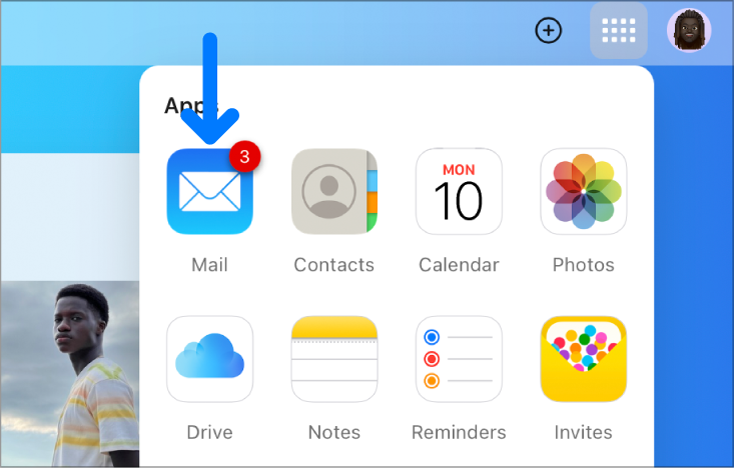
icloud.com/mail पर जाएँ, फिर अपने Apple खाते (यदि आवश्यक हो) में साइन इन करें।
मेलबॉक्स सूची के सबसे ऊपर
 पर टैप करें, फिर “सेटिंग्ज़” को चुनें।
पर टैप करें, फिर “सेटिंग्ज़” को चुनें।'श्रेणियाँ’ टैब में, 'बैज संख्या' पर जाएँ, फिर 'सभी अपठित संदेश' चुनें।
HTML इमेज को ऑटोमैटिकली लोड करें
icloud.com/mail पर जाएँ, फिर अपने Apple खाते (यदि आवश्यक हो) में साइन इन करें।
मेलबॉक्स सूची के सबसे ऊपर
 पर टैप करें, फिर “सेटिंग्ज़” को चुनें।
पर टैप करें, फिर “सेटिंग्ज़” को चुनें।“गोपनीयता और सुरक्षा” टैब में, “सभी दूरस्थ कॉन्टेंट को ब्लॉक करें” को अचयनित करें।
जब “सभी दूरस्थ कॉन्टेंट को ब्लॉक करें” का चयन किया जाता है, तो आपको इमेज देखने के लिए ईमेल पर सबसे ऊपर “दूरस्थ कॉन्टेंट लोड करें” पर टैप करना होगा।
यदि आप किसी ईमेल को इसलिए नहीं पढ़ पा रहे हैं क्योंकि वह एन्क्रिप्ट किया हुआ है, तो उसे अपने भरोसेमंद डिवाइस में से किसी एक से खोलें। डिजिटल रूप से साइन किया गया और एन्क्रिप्ट किया गया ईमेल क्या है? देखें




